Proton Drive for Windows の特徴
- 最大 200版、最長 10年保存されるバージョン履歴からのロールバックが可能で、ローカルの任意のフォルダと Proton Driveをエンドツーエンドで暗号化して同期可能なゼロナレッジのセキュアなクラウドストレージ
- オンデマンド同期でローカルストレージの消費を軽減
- ファイル共有も暗号化
- 無料で最大 1GBのストレージを利用できる
- オープンソースで開発
ゼロナレッジはユーザー(クライアント)側のデバイスで データの暗号化と復号化を行う方法で、暗号化されたデータがサーバに保存されるため、サービスプロバイダもデータを閲覧することができない。
ファイルの共有やバージョン履歴から復元は Proton Drive for Webで操作する。
- ウェブ版は Proton Drive for Web の設定と使い方 を参照。
- Androidアプリは Proton Drive for Android の設定と使い方 を参照。
開発元
- 開発元:Proton AG
- 開発元の拠点:スイス
ダウンロード
安全性
Proton Driveは 独立した第三者機関の監査を受けて安全性を証明しており、監査レポートも公開している。
システム要件
- バージョン:1.5.4
- OS : Windows 10/ 11(64-bitのみ)
Windows 10は 21H2と 22H2のみ、Windows 11は全バージョンをサポート。
アカウントの作成
Protonアカウント未取得の場合は Proton Drive for Webでアカウントを作成する。
- Proton Drive for Webについては Proton Drive for Web の設定と使い方 を参照。
インストール
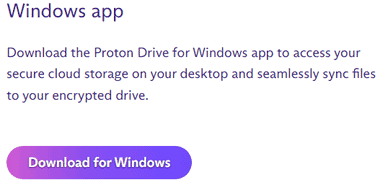
公式サイト の「Download for Windows」をクリックしてインストーラーをダウンロード。
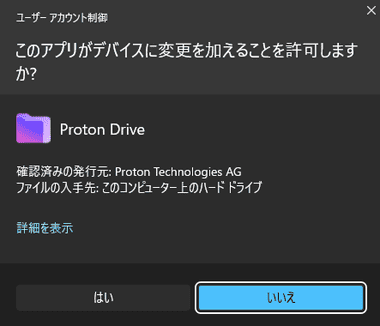
ダウンロードしたインストーラーを起動し、ユーザーアカウント制御のプロンプトが表示されたら「はい」で許可。
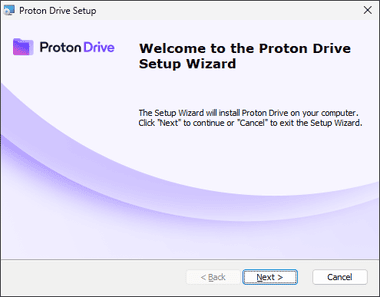
セットアップウィザードが開いたら「Next」。
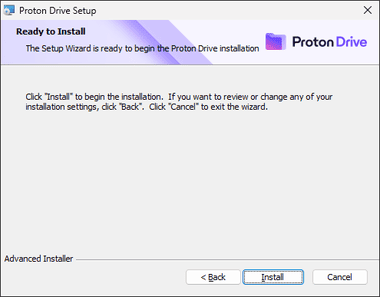
「Install」でインストールを実行。
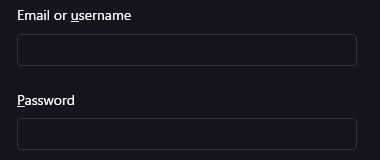
![]()
アカウント情報を入力して「Sign in」。
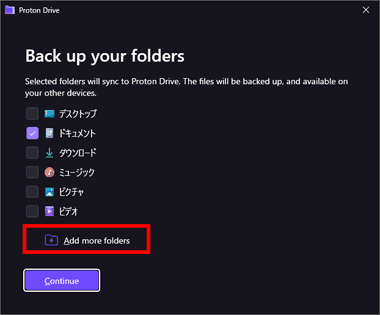
バックアップするフォルダを選択して「Continue」。
Add more folders から任意のフォルダを指定できる。
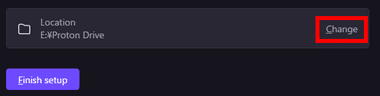
Proton Drive の保存先を指定して「Finish setup」。
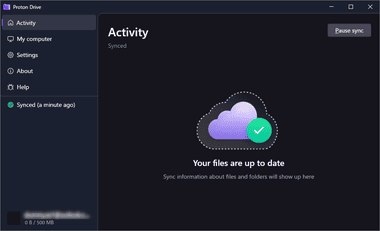
Proton Driveが起動して同期が開始する。
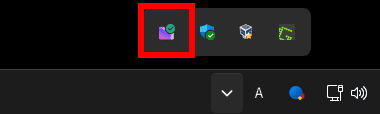
ホーム画面はシステムトレイに常駐している Proton Driveをクリックすると表示される。
バックアップフォルダの追加

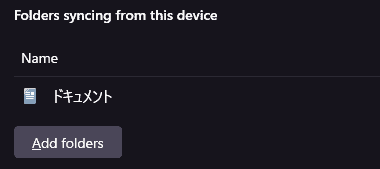
ホーム画面の左サイドパネルから My computer を選択し、Folders syncing from this device の「Add folders」から追加。
追加したフォルダは 3点リーダーをから削除できる。
Proton Drive for Windows の使い方

![]()
Proton Driveはファイルエクスプローラの左サイドパネルに追加され、My filesフォルダに保存したファイルが同期される。
Proton Driveのルートフォルダにファイル/フォルダは追加できない。
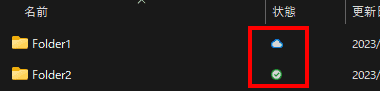
オンデマンド同期をサポートしているので、クラウド上にあってローカルにないアイテムは「雲」アイコン、ローカルに保存されているアイテムは「チェック」アイコンで表示される。
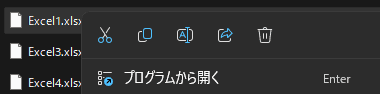

ファイル/ フォルダの状態は、アイテムのコンテキストメニュー(右クリックメニュー)から操作できる。
関連記事
無料でも広告や使用データ量に上限がなく、通信の保護・匿名化・プライバシー保護など、最高レベルのセキュアな通信が可能な Proton AG が提供しているオープンソースのVPNサービス
セキュアな接続・プライバシー保護・匿名化 のほか、動画ストリーミングサイトへの接続やP2P接続など、豊富な機能を提供するオープンソースのセキュアな VPN サービス
ProtonMailや ProtonVPNで使用するパスワードリセット と、ProtonMailのメッセージ、連絡先などの データ復旧に必要な回復フレーズの取得など Protonアカウントのパスワードリセットとデータ復旧の手順
公開カレンダーの利用やスケジュールの確認などの利便性を維持しながら、エンドツーエンドでデータを暗号化して外部アクセスからデータを保護するセキュアなオンラインカレンダー
ゼロアクセス・アーキテクチャを採用し、ログの保存やトラッキングを行わないなど セキュリティとプライバシー保護が強化された 無料で利用できる セキュアなオープンソースの電子メールサービス














